- Instalarea și configurarea serverului MySQL.
- Creați o bază de date și tabelele necesare.
- Instalarea conexiunii Mysql ODBC.
Dacă nu știți cum să instalați serverul MySQL, citiți articolul - Instalarea și configurarea serverului MySQL. Pentru a crea o bază de date și tabele, puteți utiliza MySQL Query Browser, pentru care puteți citi următoarele articole:
Dacă întâmpinați probleme la instalarea Mysql Connector ODBC, citiți articolul - Instalarea driverului ODBC pentru conectori MySQL.
Mai mult, când ați instalat deja serverul MySQL, ați creat o bază de date cu tabele și ați instalat Mysql Connector ODBC, atunci puteți începe conectarea MySQL la proiectul Delphi.
În primul rând, vom crea un nou proiect Delphi, iar pe locul componenta TADOConnection formular cu tab ADO (componente pentru lucrul cu baze de date ar trebui să fie plasate în modulul „Modulul de date“ și în locurile potrivite ale proiectului pentru a conecta modulul). Dacă aveți deja un proiect gata la Delphi, apoi trece la următoarea descriere a conexiunii MySQL în Delphi.
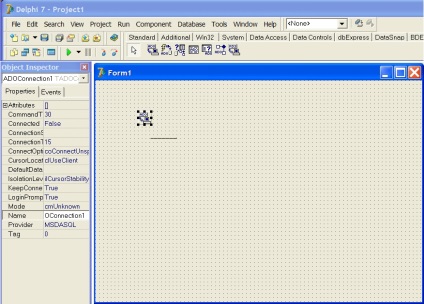
În formular, selectați componenta TADOConnection plasată anterior și faceți dublu clic pe ea sau selectați proprietatea ConnectionString din Object Inspector și faceți clic pe ".". Imediat după acești pași, apare formularul de configurare a conexiunii. În această fereastră, accesați "Utilizați șirul de conexiune" și faceți clic pe "Construiți".
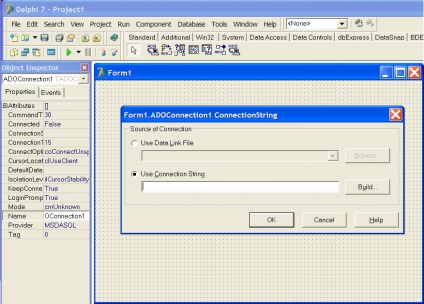
În fereastra care apare, selectați "Furnizorul Microsoft OLE DB pentru driverele ODBC" din lista furnizorilor de date și faceți clic pe "Next".
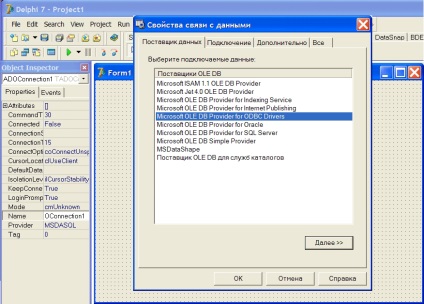
În fereastra care apare, selectați "Utilizați șirul de conectare" și faceți clic pe butonul "Construiți".
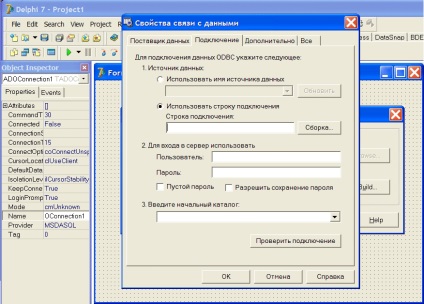
În fereastra care apare, accesați fila "Surse de date computerizate" și faceți clic pe butonul "Creați".
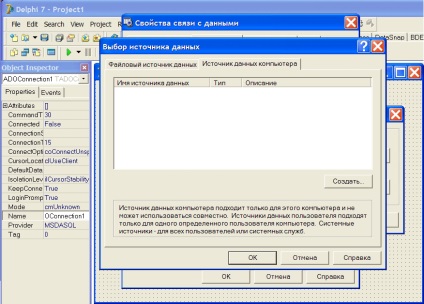
După ce a fost apăsat butonul "Nou", apare fereastra "Creați o nouă sursă de date", în care doriți să selectați tipul sursei de date create. Alegerea este utilizatorul și sistemul. Dacă selectați una personalizată, sursa de date creată poate fi utilizată numai în contul curent al computerului. Dacă doriți ca conexiunea creată să funcționeze pe toate conturile de computer, atunci în acest caz trebuie să selectați tipul de date - date de sistem. După selectarea tipului de sursă de date, dați clic pe "Înainte" și treceți la următoarele setări.
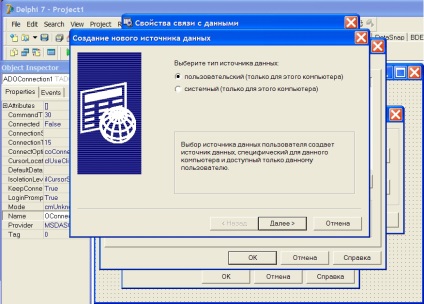
În fereastra afișată din lista driverelor este necesar să selectați driverul MySQL OBDC 5.1 (în alte versiuni numele driverului va fi puțin diferit) și faceți clic pe "Next".
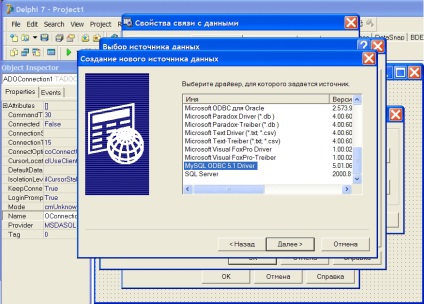
În fereastra care apare, nu este nevoie să configurați nimic, trebuie doar să dați clic pe "Finalizați".
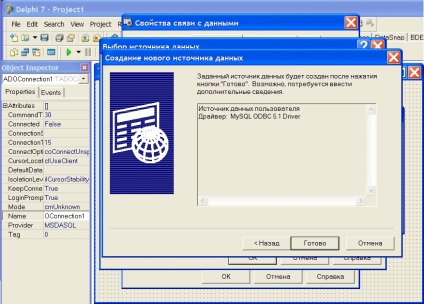
Aceasta conchide prima parte a articolului. Aici am discutat procesul de creare a unei noi conexiuni. În a doua parte a articolului, conectarea MySQL la Delphi 7 va continua, iar conexiunea la conexiunea creată va fi configurată.